5 Mẹo Sử Dụng Google Analytics Hiệu Quả |
Hiện này có khá nhiều hướng dẫn sử dụng Google Analytics trên mạng nhưng đa phần chỉ là hướng dẫn cơ bản. Ít người biết cách tận dụng tối đa hiệu quả Google Analytics, một công cụ vô cùng mạnh mẽ, hữu ích nhưng cũng rất phức tạp khi chưa hiểu rõ. DiaOcAnBinh sẽ giới thiệu với bạn 5 mẹo sử dụng Google Analytics một cách hiệu quả nhất, biết đâu bạn có thể sử dụng vào mục đích SEO.
Đây là mẹo sử dụng Google Analytics khá hay. Như bạn biết, Nguồn giới thiệu (Referral Traffic) đến từ rất nhiều nguồn khác nhau, từ mạng xã hội, diễn đàn đến blog, bài viết cá nhân và cả spam website. Trong số đó, có những nguồn chất lượng, đến từ những người hay vào website bạn để đọc. Nếu họ thực sự thích nội dung nào đó và có thể khi viết bài, họ sẽ dẫn nguồn trỏ về website của bạn (fan hâm mộ mà).
Việc tiếp theo của bạn đó là tìm ra những người như vậy và ngỏ lời mời muốn trao đổi link giữa các website với nhau, hoặc thậm chí tiến tới Affiliate Marketing. Điều này đặc biệt hữu ích khi cả 2 website trao đổi là website chất lượng, nội dung độc đáo có thứ hạng cao, nguồn traffic ổn định.
Ngoài ra, tip Google Analytics này sẽ giúp bạn tìm được chính xác bài viết nào chứa liên kết trỏ về website của bạn. Nếu không hiện kết quả bài viết, khả năng website liên kết tới website của bạn là spam.
Đầu tiên, vào mục Sức thu hút > Tất cả lưu lượng truy cập > Kênh > Referral. Chọn một website bất kì rồi tìm trên Google Search với câu lệnh site:tên referral website “tên website của bạn”. Ví dụ: site:dgm.vn “vietmoz”.
Bạn thấy trang DGM là một trang khá uy tín về đào tạo SEO ở trong miền Nam. Khi có liên kết trỏ về từ những trang như thế này, website của bạn cũng sẽ được đánh giá cao hơn.
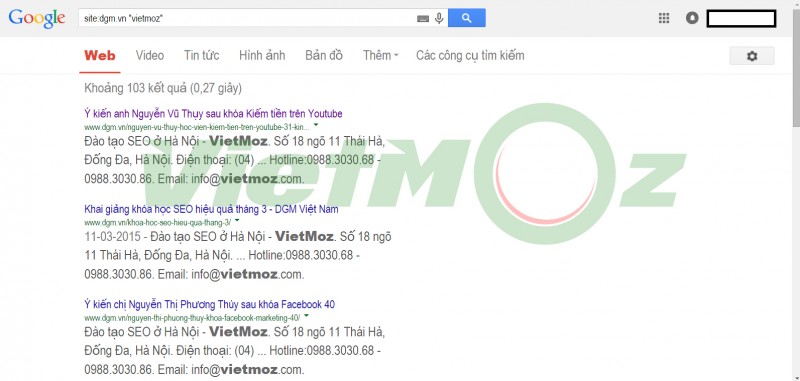
Trong bảng báo cáo của Analytics mục Organic Traffic luôn có một phần từ khóa bị ẩn đi được gọi là “not provided”. Tùy vào từng website mà số lượng từ khóa not provided cao hay thấp. Bạn có một số cách để hiển thị “not provided”.
Trong những cách đó, mẹo Google Analytics đồng bộ với Webmaster Tools là đơn giản và thuận tiện nhất để hiển thị những từ khóa “not provided” đó trên báo cáo Google Analytics.
Đăng nhập vào trang chủ Webmaster Tool, chọn website bạn muốn đồng bộ, trong mục bảng điều khiển chọn Cài đặt, nút hình bánh răng bên phải màn hình, sau đó chọn Thuộc tính của Google Analytics.
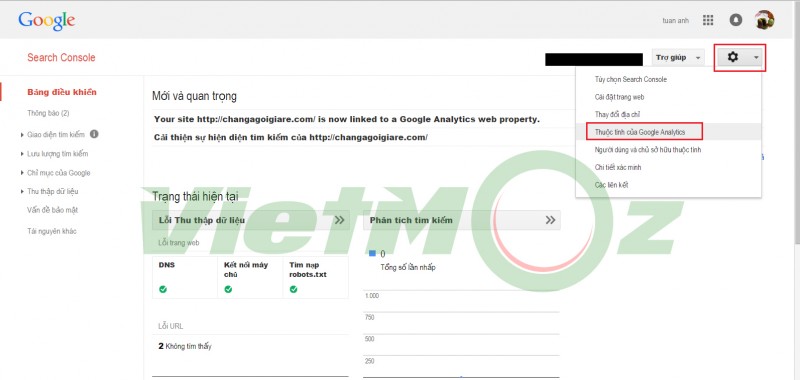
Sau khi bạn đồng bộ thành công, sẽ có bản báo cáo bạn cần lưu ý tới đó là Truy vấn (Sức thu hút > Tối ưu hóa công cụ tìm kiếm) và Trang đích (Sức thu hút > Tối ưu hóa công cụ tìm kiếm). Hai bản báo cáo này sẽ cho biết những từ khóa nào được tìm kiếm và trang nào trong website được truy cập nhiều nhất.
Nhiều nhà đầu tư SEO truy cập website để quản lý hoặc kiểm tra thông tin, bình luận, tốc độ website đến hàng giờ đồng hồ mà quên không thoát trang. Vô tình đã tạo ra rất nhiều số liệu ảo, không chính xác, cụ thể là ảnh hưởng đến phiên truy cập (Session), thời gian trên trang (Time on page) và một số dữ liệu khác.
Vì vậy nên sử dụng bộ lọc để loại trừ những đối tượng thường xuyên truy cập website nhưng không đem lại giá trị đo lường là mẹo sử dụng Google Analytics thứ 3 mà bạn nên biết.
Mở tab Quản trị > Chế độ xem > Bộ lọc. Ở đây bạn sẽ loại trừ theo địa chỉ IP tức là địa chỉ IP của người thường xuyên truy cập mà không đem lại giá trị gì cho website.
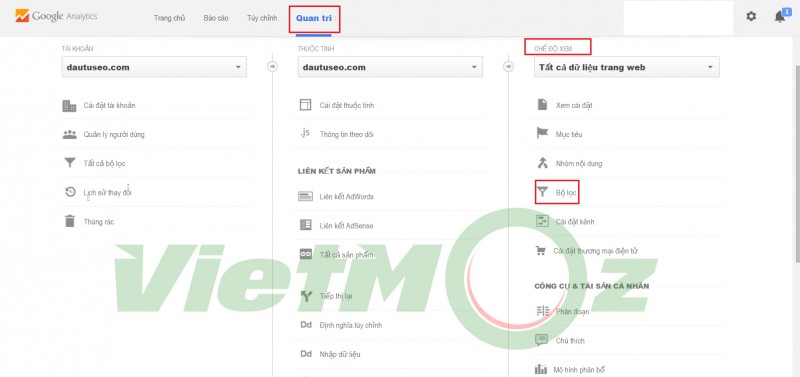
>>> Tìm hiểu thêm bài viết Giới thiệu Bộ lọc trong Google Analytics <<<
Đôi khi những từ khóa được người dùng tìm kiếm trực tiếp trên website sẽ đem lại nguồn từ khóa vô giá, nhất là đối với những trang thương mại. Tuy nhiên ở chế độ mặc định Google Analytics không theo dõi từ khóa tìm kiếm trên website.
Để cài đặt tính năng này, chọn mục Quản trị > Chế độ xem > Xem cài đặt. Trong mục Xem cài đặt, bạn kéo xuống dưới tìm đến mục Cài đặt tìm kiếm trang web và bật lên. Lưu ý ở thông số truy vấn, đây là tham số tìm kiếm ở mỗi website. Thông thường tham số tìm kiếm là chữ “s”.
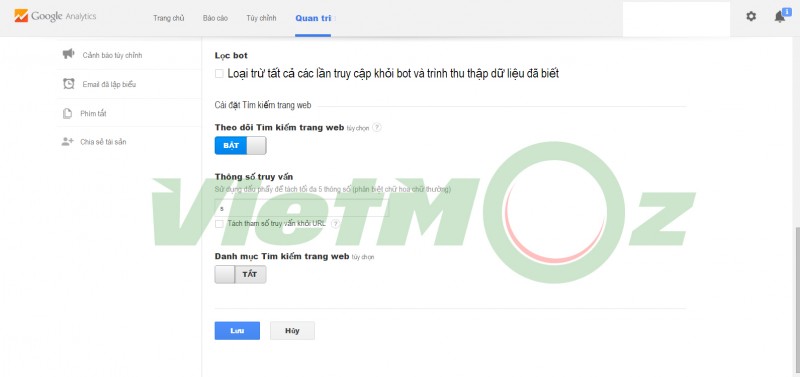
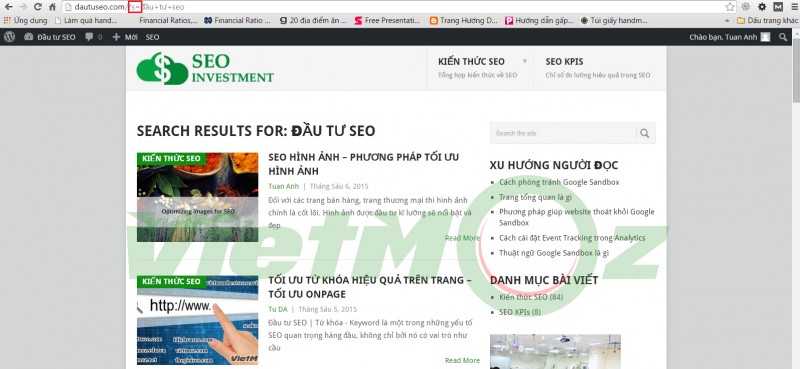
Mẹo Google Analytics này dành cho những SEOer và nhà quản lý bận rộn, sẽ rất bất tiện và mất thời gian khi phải mở từng mục xem báo cáo để nắm bắt được tình hình. Do đó trang tổng quan được tạo ra để giải quyết vấn đề này. Bạn có thể tìm hiểu thêm ở bài viết Trang tổng quan là gì.
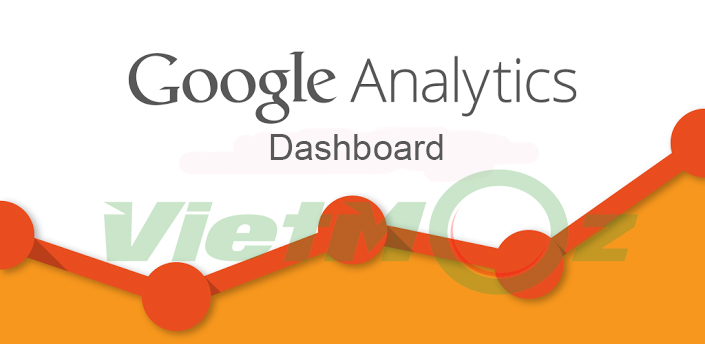
Tip Google Analytics 1 – Tìm trang đích từ Referral Traffic
Đây là mẹo sử dụng Google Analytics khá hay. Như bạn biết, Nguồn giới thiệu (Referral Traffic) đến từ rất nhiều nguồn khác nhau, từ mạng xã hội, diễn đàn đến blog, bài viết cá nhân và cả spam website. Trong số đó, có những nguồn chất lượng, đến từ những người hay vào website bạn để đọc. Nếu họ thực sự thích nội dung nào đó và có thể khi viết bài, họ sẽ dẫn nguồn trỏ về website của bạn (fan hâm mộ mà).
Việc tiếp theo của bạn đó là tìm ra những người như vậy và ngỏ lời mời muốn trao đổi link giữa các website với nhau, hoặc thậm chí tiến tới Affiliate Marketing. Điều này đặc biệt hữu ích khi cả 2 website trao đổi là website chất lượng, nội dung độc đáo có thứ hạng cao, nguồn traffic ổn định.
Ngoài ra, tip Google Analytics này sẽ giúp bạn tìm được chính xác bài viết nào chứa liên kết trỏ về website của bạn. Nếu không hiện kết quả bài viết, khả năng website liên kết tới website của bạn là spam.
Đầu tiên, vào mục Sức thu hút > Tất cả lưu lượng truy cập > Kênh > Referral. Chọn một website bất kì rồi tìm trên Google Search với câu lệnh site:tên referral website “tên website của bạn”. Ví dụ: site:dgm.vn “vietmoz”.
Bạn thấy trang DGM là một trang khá uy tín về đào tạo SEO ở trong miền Nam. Khi có liên kết trỏ về từ những trang như thế này, website của bạn cũng sẽ được đánh giá cao hơn.
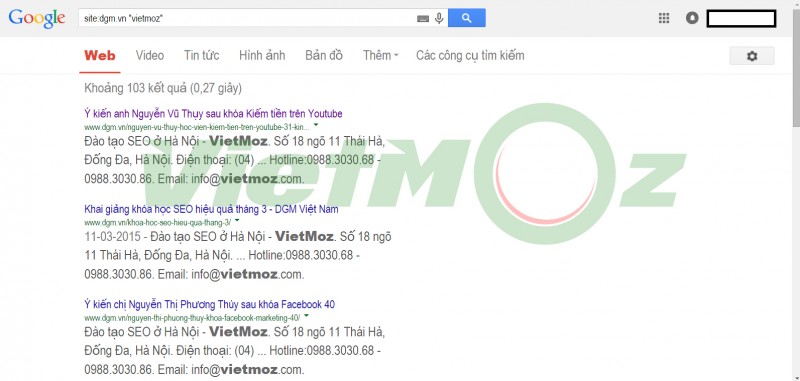
Tip Google Analytics 2: Đồng bộ Analytics với Webmaster Tools
Trong bảng báo cáo của Analytics mục Organic Traffic luôn có một phần từ khóa bị ẩn đi được gọi là “not provided”. Tùy vào từng website mà số lượng từ khóa not provided cao hay thấp. Bạn có một số cách để hiển thị “not provided”.
Trong những cách đó, mẹo Google Analytics đồng bộ với Webmaster Tools là đơn giản và thuận tiện nhất để hiển thị những từ khóa “not provided” đó trên báo cáo Google Analytics.
Đăng nhập vào trang chủ Webmaster Tool, chọn website bạn muốn đồng bộ, trong mục bảng điều khiển chọn Cài đặt, nút hình bánh răng bên phải màn hình, sau đó chọn Thuộc tính của Google Analytics.
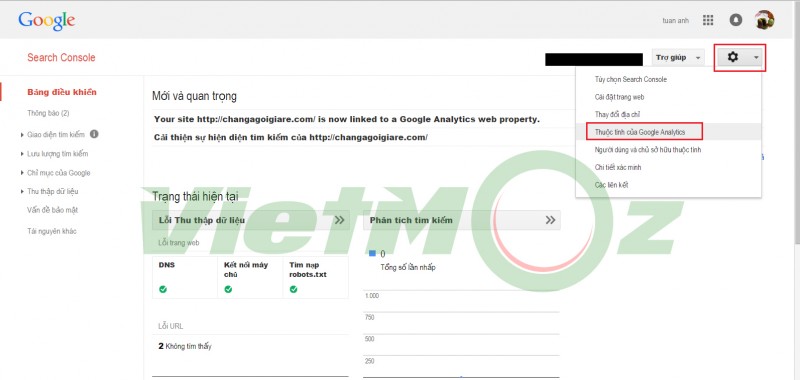
Sau khi bạn đồng bộ thành công, sẽ có bản báo cáo bạn cần lưu ý tới đó là Truy vấn (Sức thu hút > Tối ưu hóa công cụ tìm kiếm) và Trang đích (Sức thu hút > Tối ưu hóa công cụ tìm kiếm). Hai bản báo cáo này sẽ cho biết những từ khóa nào được tìm kiếm và trang nào trong website được truy cập nhiều nhất.
Tip Google Analytics 3: Sử dụng bộ lọc Filter
Nhiều nhà đầu tư SEO truy cập website để quản lý hoặc kiểm tra thông tin, bình luận, tốc độ website đến hàng giờ đồng hồ mà quên không thoát trang. Vô tình đã tạo ra rất nhiều số liệu ảo, không chính xác, cụ thể là ảnh hưởng đến phiên truy cập (Session), thời gian trên trang (Time on page) và một số dữ liệu khác.
Vì vậy nên sử dụng bộ lọc để loại trừ những đối tượng thường xuyên truy cập website nhưng không đem lại giá trị đo lường là mẹo sử dụng Google Analytics thứ 3 mà bạn nên biết.
Mở tab Quản trị > Chế độ xem > Bộ lọc. Ở đây bạn sẽ loại trừ theo địa chỉ IP tức là địa chỉ IP của người thường xuyên truy cập mà không đem lại giá trị gì cho website.
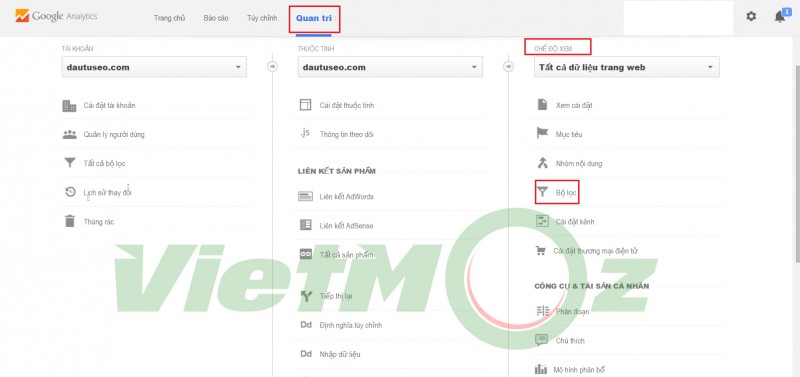
>>> Tìm hiểu thêm bài viết Giới thiệu Bộ lọc trong Google Analytics <<<
Tip Google Analytics 4: Từ khóa tìm kiếm trên website
Đôi khi những từ khóa được người dùng tìm kiếm trực tiếp trên website sẽ đem lại nguồn từ khóa vô giá, nhất là đối với những trang thương mại. Tuy nhiên ở chế độ mặc định Google Analytics không theo dõi từ khóa tìm kiếm trên website.
Để cài đặt tính năng này, chọn mục Quản trị > Chế độ xem > Xem cài đặt. Trong mục Xem cài đặt, bạn kéo xuống dưới tìm đến mục Cài đặt tìm kiếm trang web và bật lên. Lưu ý ở thông số truy vấn, đây là tham số tìm kiếm ở mỗi website. Thông thường tham số tìm kiếm là chữ “s”.
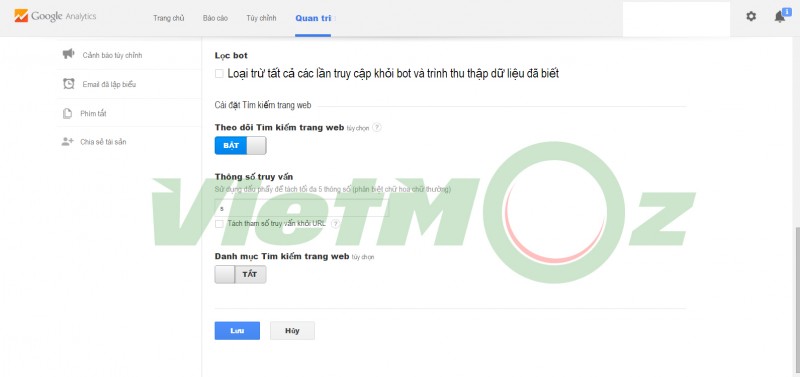
Để biết chắc chắn website của bạn dùng tham số gì, mở website bạn lên và đánh vào ô tìm kiếm. Bạn nhìn trên thanh URL hiện ra tham số tìm kiếm nào thì bạn điền vào ô Thông số truy vấn trong Analytics. Để xem từ khóa tìm kiếm trên website, bạn chọn Hành vi > Tìm kiếm trang web > Cụm từ tìm kiếm.
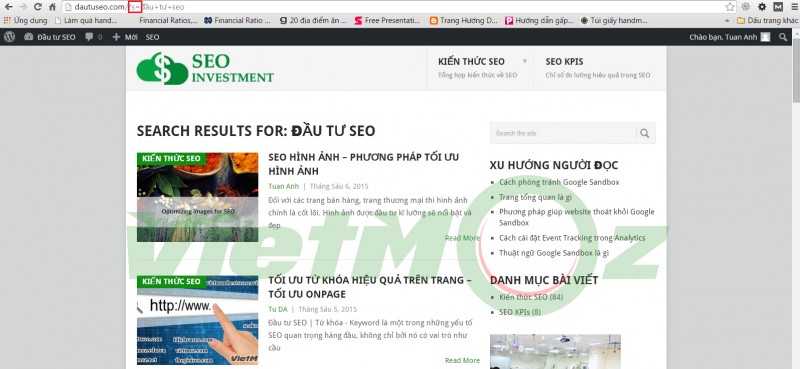
Tip Google Analytics 5: Trang tổng quan
Mẹo Google Analytics này dành cho những SEOer và nhà quản lý bận rộn, sẽ rất bất tiện và mất thời gian khi phải mở từng mục xem báo cáo để nắm bắt được tình hình. Do đó trang tổng quan được tạo ra để giải quyết vấn đề này. Bạn có thể tìm hiểu thêm ở bài viết Trang tổng quan là gì.
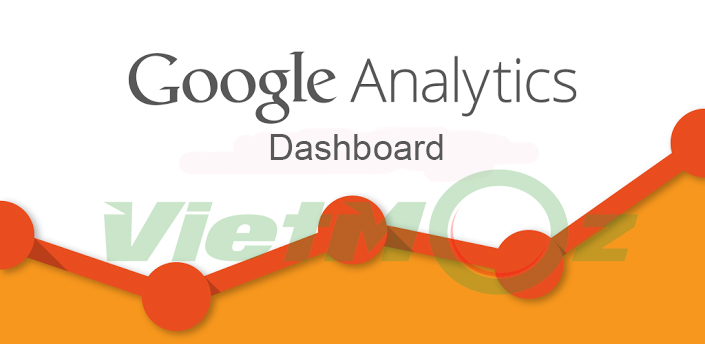
Cùng Chuyên Mục







0 nhận xét:
Đăng nhận xét